반응형
환경 : Oracle VM VirtualBox - Ubuntun 18.04
1. 가상 미디어 관리자

파일 - 가상 미디어 관리자 클릭

밑 크기에서 커서로 조정하거나 원하는 수치를 입력한다.
2. GParted 다운로드
이렇게 크기를 늘리고 끝이 아니라 윈도우처럼 파티션 처리를 해줘야한다.
sudo apt-get install gparted terminal에 위 명령어 입력
3. GParted 실행
sudo gparted
gparted를 열면 위와 같은 화면이 나온다.

빨간 네모상자 버튼을 클릭하면 위과 같은 화면이 나오는데 화살표 부분을 마우스로 쭉 늘려주면된다.

Resize 클릭
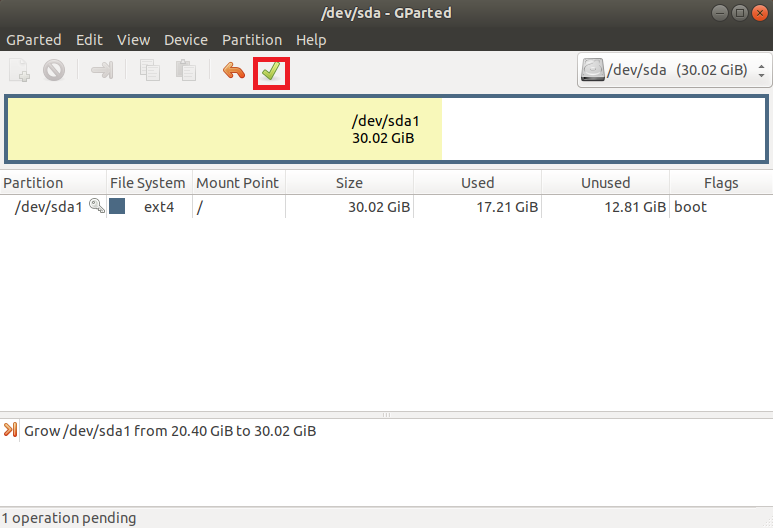
초록색 체크표시 클릭
4. 리부트
리부트 후에
df -h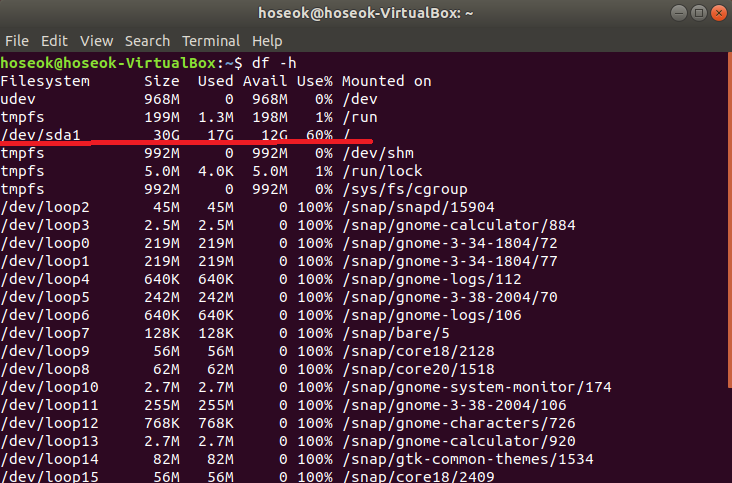
용량이 올라간 것을 확인할 수 있다.
반응형
'I LEARNED > 이렇게쓰더라고' 카테고리의 다른 글
| [이렇게쓰더라고] VScode에서 SSH 원격 접속하기 | Remote SSH 사용방법 (81) | 2023.09.21 |
|---|---|
| [이렇게쓰더라고] 스위칭 허브? 공유기? (19) | 2023.08.18 |
| [이렇게쓰더라고] Visual Studio 단축키 (14) | 2023.08.03 |
| [이렇게쓰더라고] argument와 parameter의 차이 (17) | 2023.07.11 |
| [이렇게쓰더라고] Doxygen C/C++ 주석 (46) | 2023.06.15 |




댓글
veganwithbacon님의
글이 좋았다면 응원을 보내주세요!
이 글이 도움이 됐다면, 응원 댓글을 써보세요. 블로거에게 지급되는 응원금은 새로운 창작의 큰 힘이 됩니다.
응원 댓글은 만 14세 이상 카카오계정 이용자라면 누구나 편하게 작성, 결제할 수 있습니다.
글 본문, 댓글 목록 등을 통해 응원한 팬과 응원 댓글, 응원금을 강조해 보여줍니다.
응원금은 앱에서는 인앱결제, 웹에서는 카카오페이 및 신용카드로 결제할 수 있습니다.